如何将itunes连接到苹果手机,详细讲解iTunes连接教程)
2022-08-25 15:30:19
苹果维修教程
如何将itunes连接到苹果手机,详细讲解iTunes连接教程)iPhone通过数据线连接电脑,需要安装iTunes解决驱动问题。苹果手机通过iTunes连接电脑iTunes是苹果为IOS设备开发的基于PC的
如何将itunes连接到苹果手机,详细讲解iTunes连接教程)
如何将itunes连接到苹果手机,详细讲解iTunes连接教程) iPhone通过数据线连接电脑,需要安装iTunes解决驱动问题。
苹果手机通过iTunes连接电脑
iTunes是苹果为IOS设备开发的基于PC的管家程序,自带IOS设备的驱动程序。还为iPhone提供数据备份恢复、系统升级、系统修复等功能。

iPhone与电脑连接的具体操作步骤如下:
1。通过苹果官网下载最新的iTunes安装包,然后双击打开安装包。
2。iTunes安装界面出现后,点击“下一步”进入安装步骤。
3。在“安装选项”窗口中单击“安装”,程序将自动完成安装过程。
4。安装完成后,单击“结束”按钮,安装程序将在此处单击“继续”。
6。与此同时,手机上弹出一个对话框,询问“要信任这台pc吗?”,这里需要点击“信任”。
7。此时iPhone与电脑的连接已经完成,iTunes会弹出欢迎界面。单击继续。8,然后点按iTunes菜单栏底部的电话图标。
9,然后你就可以通过电脑使用iTunes对iPhone进行系统更新、系统修复、备份等操作。
尤其是iPhone系统
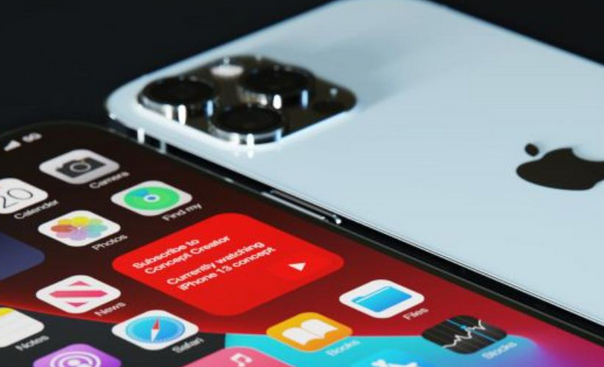
用电脑管理iPhone照片
用电脑管理iPhone相册中的照片,安装iTunes后即可完成。如果是Win7以上的操作系统,直接用数据线连接电脑就可以操作了。具体步骤如下:
1。通过数据线将iPhone与电脑连接。如果是第一次连接,iPhone上会弹出确认窗口。在这里,你需要点击“信任”。
2。打开“这台电脑”。连按驱动器列表以打开“Apple iPhone”。
3,然后点击“内部存储”。打开iPhone存储驱动器。
4。打开“DCIM”文件夹。这个文件夹是iPhone的相册目录。
5。最后打开后缀为“APPLE”的文件夹,就可以看到iPhone机身存储中的照片。
总结以上是iPhone连接电脑的基本操作方法。有兴趣的话可以按照步骤来。如果在复制视频时出现“错误”提示,您需要在手机设置中将相机的“保存格式”更改为“最佳兼容性”,然后操作才能继续。
以上就是关于"如何将itunes连接到苹果手机,详细讲解iTunes连接教程)"相关内容,希望对你有所帮助,更多关于苹果维修教程,敬请关注赐研手机网.
【赐研手机维修网】文章内容来源:https://m.vip-chn.com/iphone/jiaocheng/13881.html
很赞哦!
()




